专业的浏览器下载、评测网站
QQ浏览器无法显示网页文字的最新解决方法(图文)
2021-12-22作者:浏览器之家来源:本站原创浏览:
最近有网友反映,他在使用QQ浏览器的时候,发现浏览器突然无法正常显示网页文字了,所有网页中的中文文字内容全部显示空白。这导致他无法正常浏览网页,因此想要咨询一下有什么方法能够解决这个问题。针对这种情况浏览器之家小编今天给大家分享一下QQ浏览器无法显示网页文字的最新解决方法,有兴趣的朋友一起来看看吧!
1、首先我们打开QQ浏览器,在浏览器的右上方可以看到一个由三条横线组成的“菜单”图标,使用鼠标左键单击该图标。
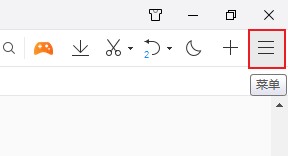
2、这时下面会弹出一个浏览器菜单窗口,在窗口中可以看到“设置”选项,点击打开它。
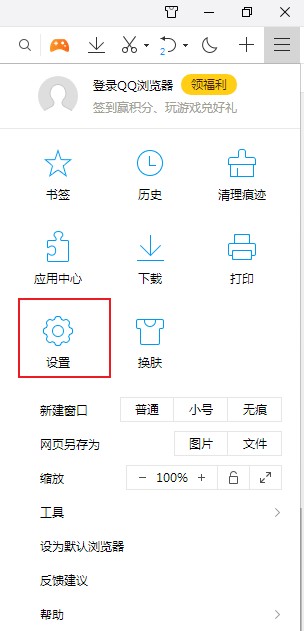
3、之后我们已经进入了QQ浏览器的“设置”页面,并且当前应该是在“常规设置”的页面之中,在该页面中找到“功能按钮”选项。
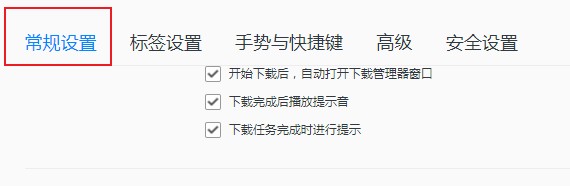
4、我们将页面拉动到最底部,在这里可以看到一个“网络内容”选项,我们点击“自定义字体”按钮。
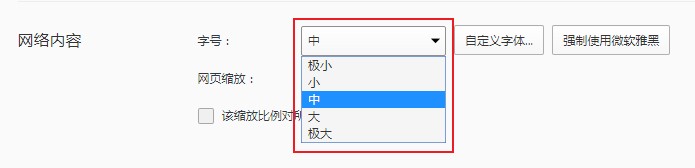
5、此时会弹出如下图所示的窗口,点击“标准字体”右侧的下拉菜单,在其中选择“微软雅黑”字体,然后点击左下角的“完成”按钮就可以了。
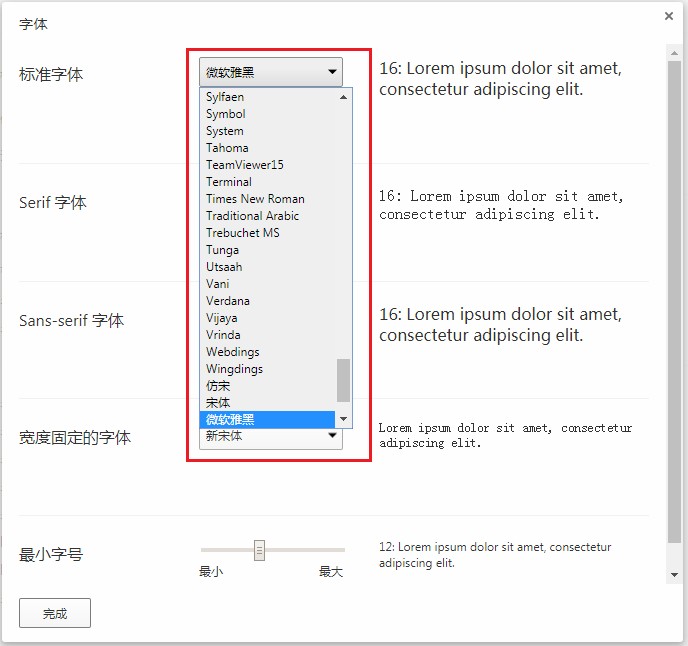
以上就是QQ浏览器无法显示网页文字的最新解决方法,大家按照上面的方法来进行设置后,应该就可以让QQ浏览器正常显示网页中的文字内容了。
QQ浏览器无法显示网页文字的最新解决方法
1、首先我们打开QQ浏览器,在浏览器的右上方可以看到一个由三条横线组成的“菜单”图标,使用鼠标左键单击该图标。
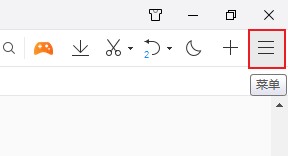
2、这时下面会弹出一个浏览器菜单窗口,在窗口中可以看到“设置”选项,点击打开它。
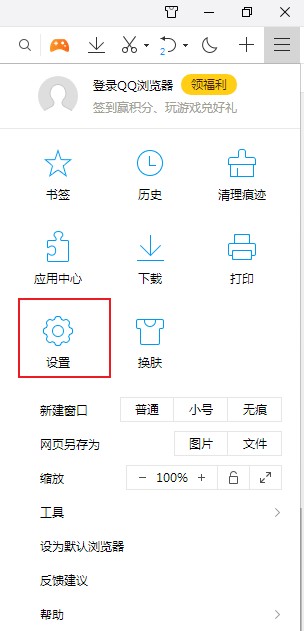
3、之后我们已经进入了QQ浏览器的“设置”页面,并且当前应该是在“常规设置”的页面之中,在该页面中找到“功能按钮”选项。
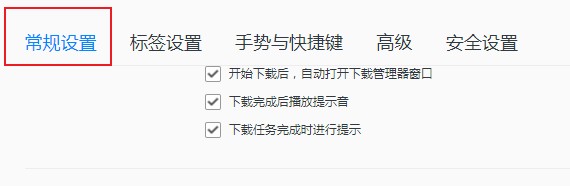
4、我们将页面拉动到最底部,在这里可以看到一个“网络内容”选项,我们点击“自定义字体”按钮。
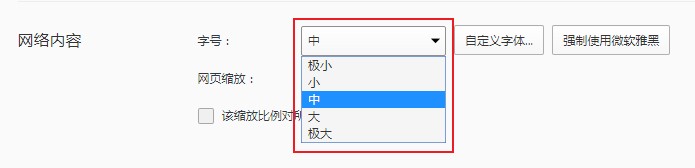
5、此时会弹出如下图所示的窗口,点击“标准字体”右侧的下拉菜单,在其中选择“微软雅黑”字体,然后点击左下角的“完成”按钮就可以了。
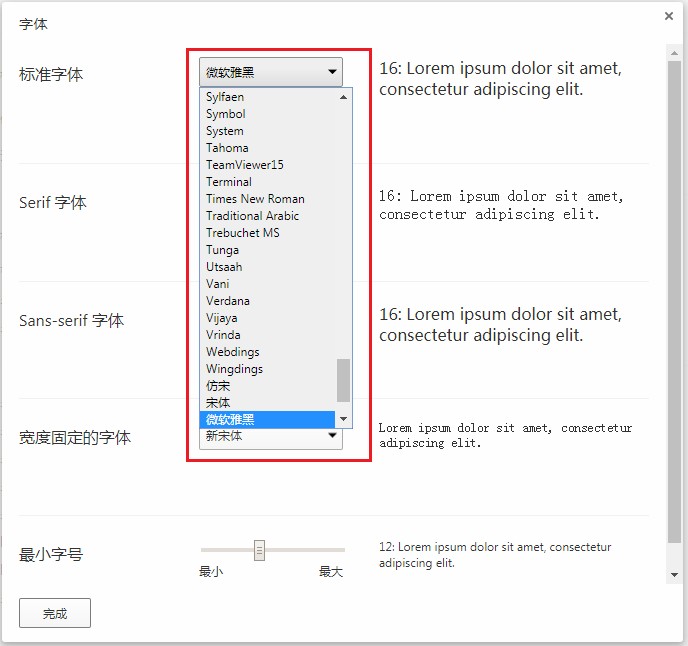
以上就是QQ浏览器无法显示网页文字的最新解决方法,大家按照上面的方法来进行设置后,应该就可以让QQ浏览器正常显示网页中的文字内容了。
相关文章
猜你喜欢
热门文章
本类排行
相关下载
关注手机站